マニュアル
メニューリスト
「メインメニュー」や「フッターメニュー」など、各“メニューグループ”をリスト化したものがメニューリストです。
メニューの追加や削除、編集、並び替えができます。
この機能の各種操作
メニューリストを設定する
1
コントロールパネルの[作成] → [コンテンツ管理] → [メニューリスト]をクリックします。
2
“メニューリストダイアログ”が表示されます。
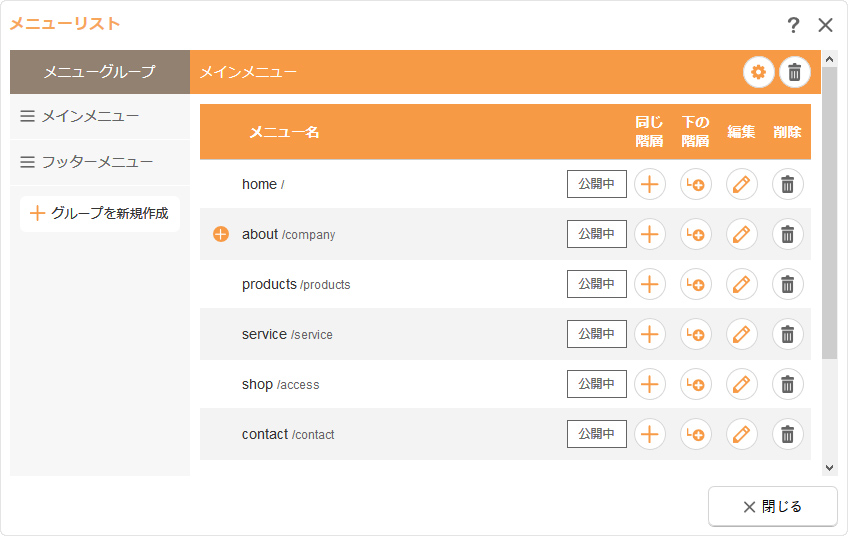
| メニューグループ |
登録されているメニューグループの一覧です。一覧の中から編集したいメニューグループを選択します。メニューグループを作成する場合は、[グループを新規作成]ボタン |
|---|---|
|
[設定]ボタンです。表示されているメニューリストのメニューグループの設定を行います。 |
|
|
[削除]ボタンです。メニューグループ名の右端の[削除]ボタンは、メニューグループを削除します。 |
|
| メニュー名 |
選択されているメニューグループのメニューがツリー状に表示されます。 階層の展開メニューの下に階層がある場合は、タイトルの前に[+]ボタン |
|
[追加]ボタン、[下の階層に追加]ボタンです。新しくメニューを追加します。 |
|
|
[編集]ボタンです。メニューを編集します。 |
|
|
[削除]ボタンです。メニュー名の右端の[削除]ボタンは、メニューを削除します。 |
3
[閉じる]ボタンをクリックするとダイアログが閉じます。
Hint
マウスオーバーや右クリックからメニューリストの設定
編集したいメニューの上にマウスを合わせて表示される[メニュー]ボタン![]() をクリックし(もしくは右クリックし)、ショートカットメニューの[メニュー] → [メニューリスト]を選択します。
をクリックし(もしくは右クリックし)、ショートカットメニューの[メニュー] → [メニューリスト]を選択します。
メニューの上での右クリックの操作でもショートカットメニューが表示されます。
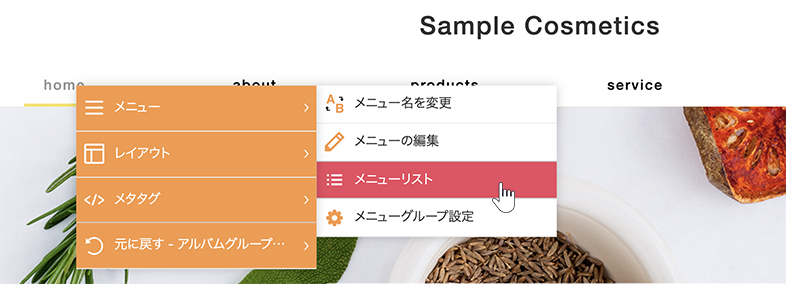
メニューを並び替える
サイトで表示されるメニューは、メニューリストの並び順になります。メニューの並び順を変更したい場合は、メニューリストの順番を変更する必要があります。





